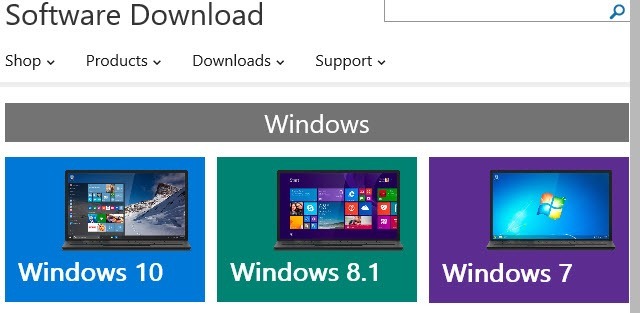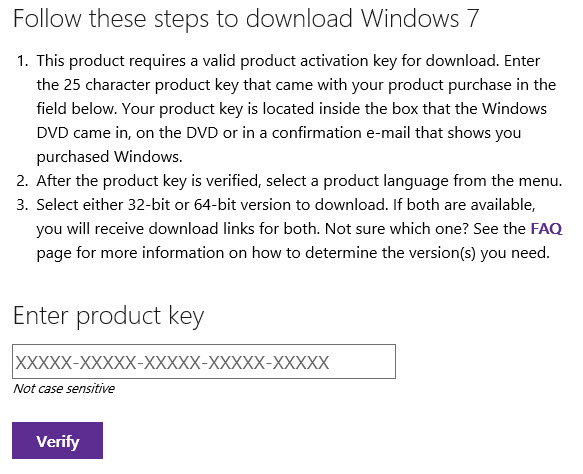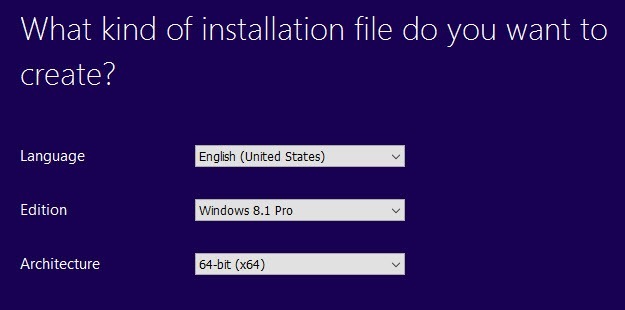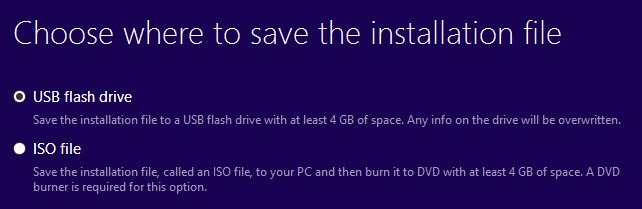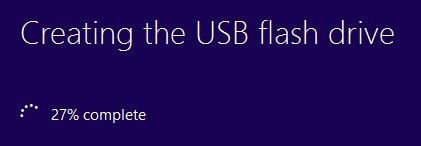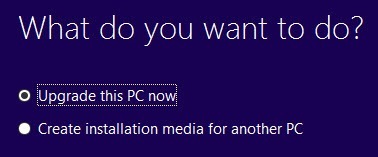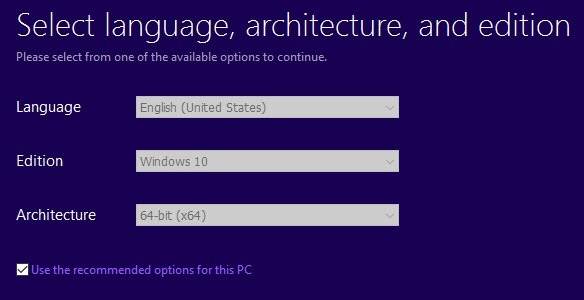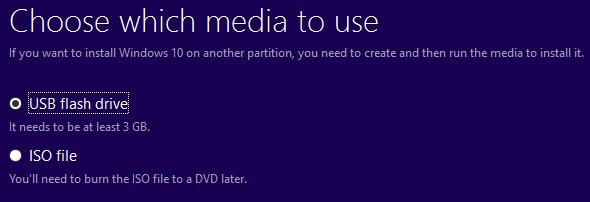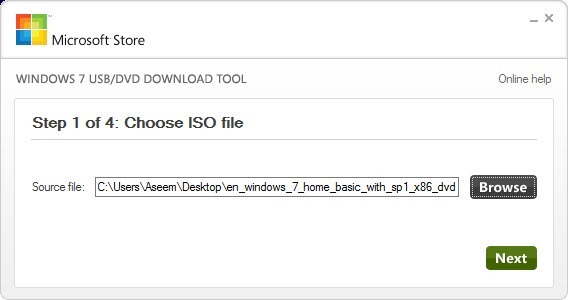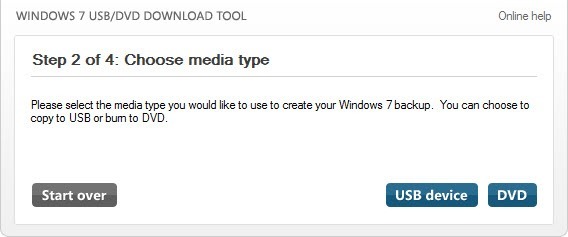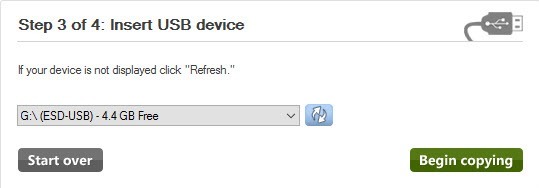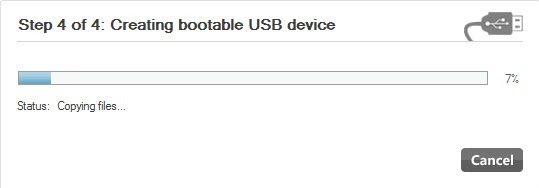Pokud máte platný kód Product Key pro Windows, můžete stáhnout úplné legální kopie systému Windows 7, Windows 8.1 nebo Windows 10 od společnosti Microsoft a použít je k přeformátování počítače nebo k nastavení nového počítače.
Ještě lepší je, že nyní můžete použít i Windows 7 nebo Windows 8.1 Product Key k instalaci Windows 10 na počítači. Pokud tedy máte počítač se systémem Windows 7 nebo 8.1 a chcete provádět čistou instalaci, můžete nyní stáhnout obrázek systému Windows 10 ISO a použít aktuální kód Product Key pro aktivaci systému Windows 10 po instalaci.
Jediným omezením, které stále zachovává společnost Microsoft, je, že musíte nainstalovat systém Windows 10 na stejném počítači, na kterém byl nainstalován systém Windows 7 nebo Windows 8.1. Nicméně, i při tomto omezení je to velká změna pro společnost Microsoft a skvělá pro spotřebitele.
V tomto článku budeme hovořit o tom, jak si můžete stáhnout právní ISO obraz od společnosti Microsoft pro nejnovější verze Windows a vytvořte zaváděcí USB flash disk, abyste mohli nainstalovat operační systém do vašeho počítače.
Stáhněte si Windows 10, 8, 7 Obrázky ISO
Dříve jste si mohli stáhnout ISO obrazové soubory pro Windows od partnerské společnosti s názvem DigitalRiver, ale společnost Microsoft tuto možnost odstranila zhruba rok nebo tak zpět.
Nyní můžete stahovat libovolný z nejnovějších operačních systémů, musíte navštívit software ke stažení page here:
0
V horní části se zobrazí Windows 10, Windows 8.1 a Windows 7. Pro Windows 10 a Windows 8.1 si můžete stáhnout ISO snímky bez nutnosti produktový klíč. Musíte to zadat, jakmile spustíte proces instalace.
Stáhněte si Windows 7
musíte skutečně zadat kód Product Key ještě předtím, než si můžete stáhnout soubor s obrazem ISO.
Po zadání platného kódu Product Key 'Vyberte jazyk a zda chcete stáhnout 32bitovou nebo 64bitovou verzi. Všimněte si, že verze systému Windows 7, kterou si můžete stáhnout, závisí na vašem kódu produktu. Takže pokud používáte domovský klíč systému Windows 7, stačí stáhnout systém Windows 7 Home.
Stáhnout & amp; Instalace systému Windows 8.1
V systému Windows 8.1 je nutné stáhnout nástroj pro vytváření médií. Co je dobré s nástrojem pro vytváření médií, je to, že jej můžete použít ke stažení systému Windows 8.1 a nainstalovat jej přímo na jednotku USB flash nebo jej vypálit na disk DVD. Po stažení nástroje a jeho spuštění "
Klikněte na tlačítko Další a budete mít možnost uložit soubor přímo na jednotku USB flash nebo stáhněte ISO a vypalte jej na DVD.
Pokud vyberete USB flash disk, požádejte o vložení jednoho, než začnete stahovat. Po dokončení stahování nástroj zahájí instalaci operačního systému na USB.
nebo stáhnout soubor ISO.
Stáhněte si & amp; Instalace okna 10
V systému Windows 10 se nahoře zobrazí tlačítko Aktualizovat nyní, které se pokusí inovovat instalaci systému Windows 7 nebo Windows 8.1 do systému Windows 10. Pokračujte dolů a uvidíte tlačítko Stáhnout nástroj.
Windows 10 je dodáván také s nástrojem pro vytváření médií, který dělá totéž jako s nástrojem Windows 8.1, ale má na začátku další možnost.
Nejprve zvolíte, zda chcete aktualizovat aktuální počítač nebo vytvořit instalační médium pro jiné počítače. V našem případě chceme zvolit druhou možnost.
Nástroj pro vytváření médií Windows 10 se také pokusí zjistit nejlepší možnosti pro vás založené na aktuálním hardware počítače. Chcete-li vybrat něco jiného, můžete zrušit zaškrtnutí políčka Použití doporučených možností pro toto PC.
si můžete vybrat z USB flash disku nebo souboru ISO pomocí tohoto nástroje. Stejně jako u nástroje Windows 8 budete muset vypálit ISO obraz sami na DVD, pokud vyberete tuto možnost.
Pokud vyberete flash disk, stačí se ujistit máte již připojen k počítači před klepnutím na tlačítko Další.
Nástroj pro vytvoření USB pro systém Windows 7
Pokud stahujete systém Windows 8 nebo Windows 10 jako soubor ISO, chcete vypálit na disk DVD. Pro Windows 7 získáte pouze možnost stáhnout soubor ISO (žádný nástroj pro vytváření médií), takže jej můžete vypálit na disk DVD nebo vytvořit zaváděcí USB flash disk. Naštěstí má společnost Microsoft další bezplatný nástroj nazvaný Nástroj pro stažení USB / DVD, který bude mít ISO a nainstalovat ho na jednotku USB flash nebo ho vypálit na disk DVD. Všimněte si, že tento nástroj se nazývá nástroj Windows 7 USB / DVD, ale pracuje také s obrazovými soubory ISO 10 a Windows 8.
Po stažení a instalaci jednoduše projděte čtyři krokový proces. Nejdříve vyberete soubor obrázku systému Windows podle obrázku níže.
Dále zvolíte, zda chcete používat zařízení USB nebo DVD pro instalační médium Windows.
Ujistěte se, že jste vložili zařízení USB nebo disk DVD a klepněte na tlačítko Zahájit kopírování
Zobrazí se vyskakovací zpráva o tom, že zařízení USB musí být vymazány, aby bylo možné pokračovat. Pokračujte a klikněte na tlačítko Vymazat zařízení USB. Program bude formátovat zařízení USB a pak bude zahájena instalace.
Po dokončení budete mít zaváděcí zařízení USB Windows nebo disk DVD. Jakmile vytvoříte médium, stačí jej připojit k počítači a restartovat.
Většina počítačů se nejdříve pokusí zavést z DVD nebo USB, takže instalace by se měla objevit automaticky. Pokud však ne, budete muset zadat systém BIOS a změnit pořadí zavádění ručně. Máte-li jakékoli dotazy, neváhejte a vložte komentář. Užijte si!